Pripojenie zariadenia
Táto ponuka slúži na zmenu nastavení súvisiacich s pripojením telefónu. Niektoré funkcie a obrázky sa môžu líšiť od skutočného produktu v závislosti od modelu, voliteľnej výbavy a krajiny.
Bluetooth
Táto ponuka poskytuje opis nastavení rozhrania Bluetooth telefónu.
Toto menu slúži na spárovanie a prepojenie hlavnej jednotky a Bluetooth telefónu. Stlačte tlačidlo SETUP > Pripojenie zariadenia > Pripojenie telefónu.

-
Zoznam spárovaných zariadení
Zobrazí zoznam zariadení spárovaných pomocou rozhrania Bluetooth. Pri výbere zo zoznamu sa zariadenie pripojí alebo odpojí.
-
Stav pripojenia Bluetooth audio a hands-free
Po vytvorení spojenia Bluetooth audio a hands-free sa zobrazí ikona.
-
Priorita automatického pripojenia
Prioritu zmeníte stlačením a podržaním [
 ] zariadenia a potiahnutím nahor alebo nadol.
] zariadenia a potiahnutím nahor alebo nadol. -
Pridať nový
Zaregistruje nové zariadenie Bluetooth.
-
Odstrániť zariadenia
Presun do ponuky Odstrániť zariadenia.
Môžete zmeniť prioritu spárovaných zariadení, ktoré chcete pripojiť k systému. Stlačte tlačidlo SETUP > Pripojenie zariadenia > Pripojenie telefónu.
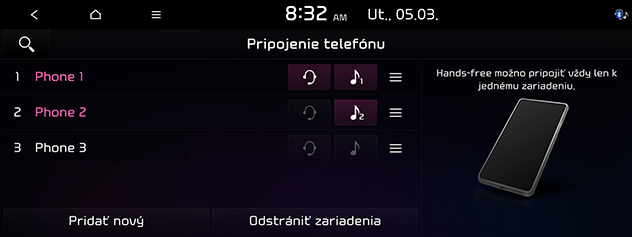
Prioritu zmeníte stlačením a podržaním [![]() ] zariadenia a potiahnutím nahor alebo nadol.
] zariadenia a potiahnutím nahor alebo nadol.
Môžete zobraziť oznámenia správ. Stlačte tlačidlo SETUP > Pripojenie zariadenia > Upozornenie na správu. Označením tohto políčka zobrazíte kontextové okná upozornení na prijaté správy.
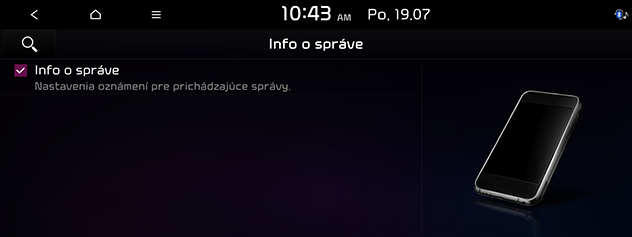
Môžete si pozrieť predchádzajúce uložené správy.
-
Stlačte tlačidlo SETUP > Pripojenie zariadenia > Šablóny správ.
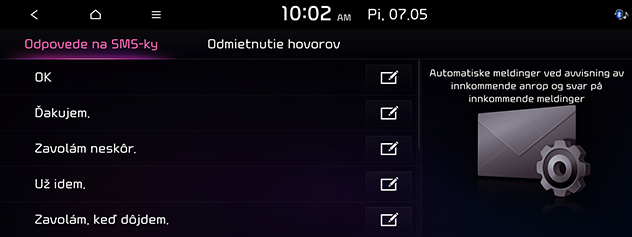
-
Požadovanú správu môžete vybrať v položke Odpovede na SMS-ky alebo Odmietnutie hovorov.
Môžete nastaviť režim ochrany osobných údajov. Keď je aktivovaný režim ochrany osobných údajov, nezobrazujú sa kontakty, história hovorov, obľúbené položky ani správy.
-
Stlačte tlačidlo SETUP > Pripojenie zariadenia > Privátny režim.
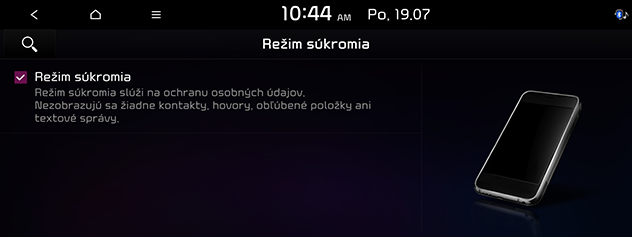
-
Označte možnosť Privátny režim.
Režim zvuku Bluetooth môžete nastaviť tak, aby sa automaticky aktivoval, keď pripojený telefón prehráva zvuk. Aj keď je aktivovaný iný režim alebo sú vypnuté všetky režimy médií, ak na telefóne prehrávate zvuk Bluetooth, režim médií sa automaticky prepne do režimu zvuku Bluetooth, aby ste mohli ovládať prehrávanie na telefóne. Pred nastavením skontrolujte, či je telefón spárovaný a pripojený k systému infotainmentu.
-
Stlačte tlačidlo SETUP > Pripojenie zariadenia > Nastavenie zapínania Bluetooth audia.
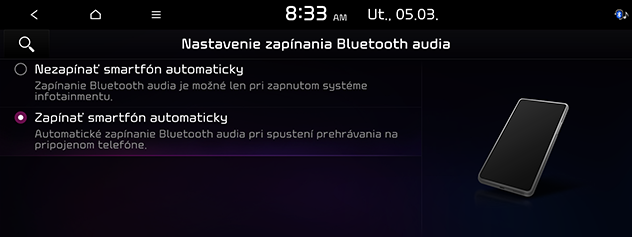
-
Zvoľte požadovanú položku.
-
Nezapínať smartfón automaticky: Ak chcete ovládať zvuk Bluetooth v telefóne, musíte na hlavnom zariadení manuálne nastaviť režim médií na zvuk Bluetooth.
-
Zapínať smartfón automaticky: Ak ovládate zvuk Bluetooth na pripojenom telefóne, automaticky sa aktivuje režim zvuku Bluetooth a prehrávanie môžete ovládať na telefóne.
-
Názov vozidla
Názov zariadenia Bluetooth vo vozidle môžete zmeniť.
-
Stlačte tlačidlo SETUP > Pripojenie zariadenia > Info o systéme Bluetooth > Názov vozidla.
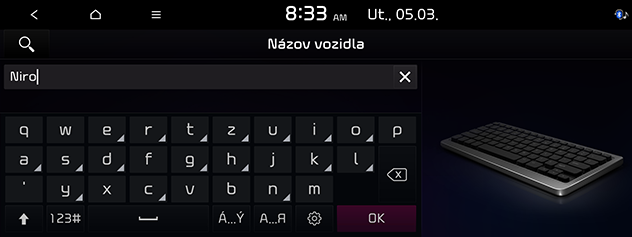
-
Pomocou klávesnice zadajte požadovaný názov a stlačte tlačidlo OK.
Kód
Heslo pre overenie zariadenia Bluetooth môžete zmeniť.
-
Stlačte tlačidlo SETUP > Pripojenie zariadenia > Info o systéme Bluetooth > Kód.
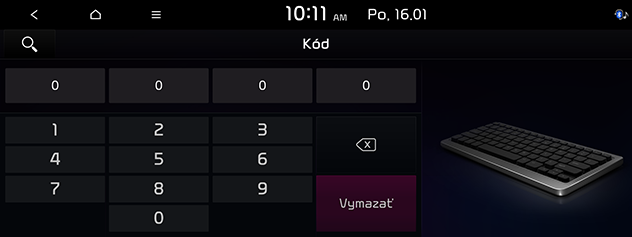
-
Pomocou klávesnice zadajte heslo. Zmenené heslo sa automaticky uloží.
Kľúč je 4-miestny autorizačný kód slúžiaci na vytvorenie spojenia Bluetooth medzi mobilným telefónom a systémom vozidla. Predvolený kľúč je 0000.
V tejto ponuke je možné zaškrtnutím aktivovať funkcie Android Auto a Apple CarPlay.
-
Stlačte tlačidlo SETUP > Pripojenie zariadenia > Nastavenia projekcie tel..
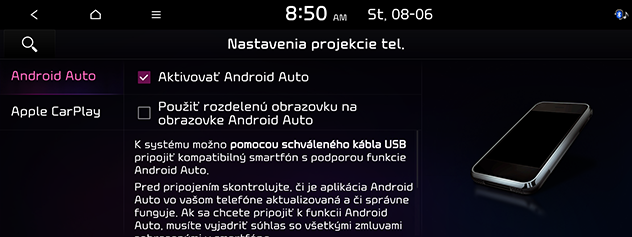
-
Nastavte možnosti telefónneho zobrazenia funkcií Android Auto aleboApple CarPlay.
-
Aktivovať Android Auto/Aktivovať Apple CarPlay: Povolenie funkcií telefónneho zobrazenia. Prostredníctvom tohto systému môžete ovládať telefónne zobrazenie.
-
Použiť rozdelenú obrazovku na obrazovke Android Auto/Použiť rozdelenú obrazovku na obrazovke Apple CarPlay: Začiarknite, ak chcete pri Android Auto alebo Apple CarPlay použiť delené zobrazenie.
-